
Android memungkinkan aplikasi Anda berlangganan aplikasi dan layanan, termasuk Google Play Musik milik Google, melalui Google Play. Jika Anda berlangganan suatu aplikasi, Google akan secara otomatis menagih metode pembayaran yang Anda simpan sampai Anda membatalkan langganan.
Anda dapat membatalkan langganan baik melalui aplikasi Google Play Android atau melalui situs web Google Play. Mencopot pemasangan aplikasi saja tidak akan membatalkan langganan, meskipun Anda tidak pernah menggunakannya lagi.
Cara Membatalkan Langganan di Perangkat Android
Untuk membatalkan langganan di perangkat Android, pertama buka aplikasi Google Play. Ketuk tombol menu di pojok kiri atas aplikasi Google Play, lalu ketuk "Akun" di sidebar.

Ketuk "Langganan" di daftar opsi Akun untuk melihat langganan Anda.

Anda akan melihat langganan yang telah Anda setujui untuk dibayar melalui Google Play bersama dengan harga langganan, seberapa sering Anda setuju untuk ditagih, dan tanggal berikutnya langganan akan menagih Anda.
Untuk membatalkan langganan, ketuk tombol "Batal" di sebelahnya.
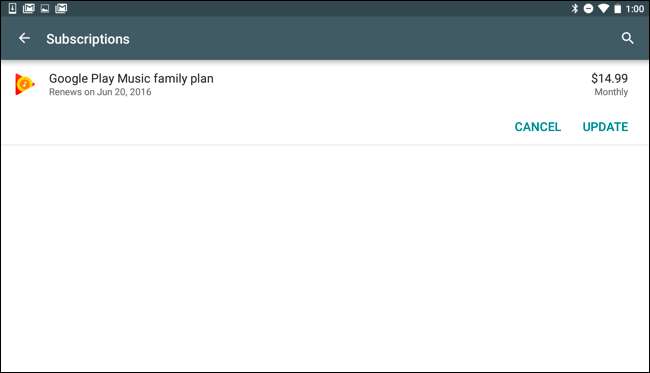
Ketuk "Batalkan Langganan" untuk mengonfirmasi pembatalan. Anda akan diberi tahu bahwa Anda dapat terus menggunakan fitur langganan hingga tanggal tertentu, sehingga Anda dapat terus menggunakan waktu yang Anda bayarkan.
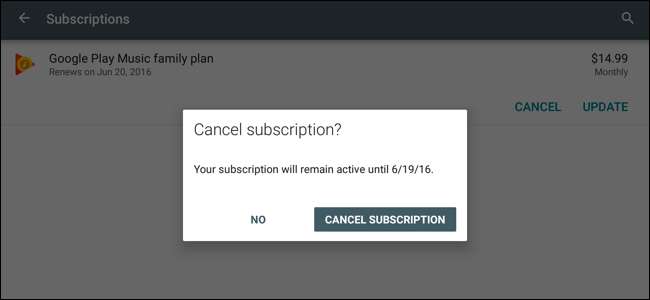
Cara Membatalkan Langganan Dari Web
Jika Anda tidak memiliki perangkat Android di sekitar – atau jika Anda lebih suka menggunakan komputer – Anda juga dapat membatalkan langganan dari web.
Opsi ini tersedia di Google Play Store situs web. Untuk mengaksesnya, kunjungi situs Google Play Store dan klik "Akun" di sisi kiri halaman atau langsung ke Akun Google Play Store halaman. Masuk dengan akun Google yang sama dengan yang Anda gunakan untuk membuat langganan.
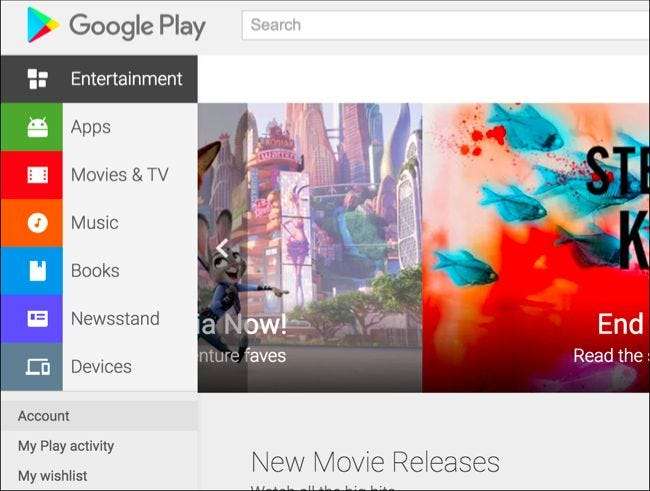
Anda akan melihat bagian "Langganan" di halaman ini. Bagian ini mencantumkan setiap langganan aktif yang Anda miliki melalui Google Play.
Untuk membatalkan langganan, klik tautan "Batal" di sebelahnya.

Anda harus mengklik "Batalkan Langganan" untuk mengonfirmasi bahwa Anda ingin membatalkan langganan. Anda dapat terus mengakses konten langganan hingga tanggal pembaruan Anda, memungkinkan Anda untuk menggunakan waktu yang Anda bayar.
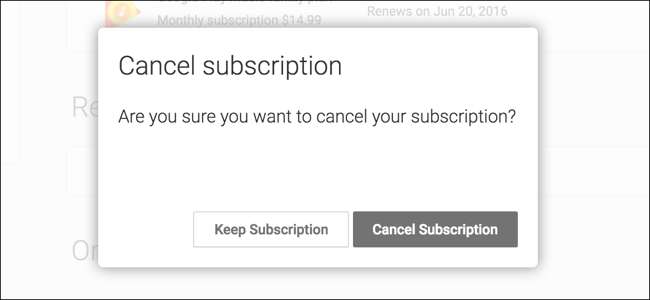
Cara Membatalkan Langganan Tidak Ditagih Melalui Google Play
Perhatikan bahwa tidak semua langganan aplikasi Android harus melalui Google Play. Jika Anda tidak melihat langganan yang Anda daftarkan di aplikasi Google Play, Anda harus membatalkan langganan dari aplikasi atau layanan itu sendiri.
Misalnya, Anda mendaftar untuk langganan Netflix. Untuk membatalkan langganan tersebut, Anda harus membuka menu di aplikasi Netflix dan mengetuk "Akun" untuk mengakses halaman pengaturan akun Anda, atau langsung ke Akun Anda halaman di situs Netflix.
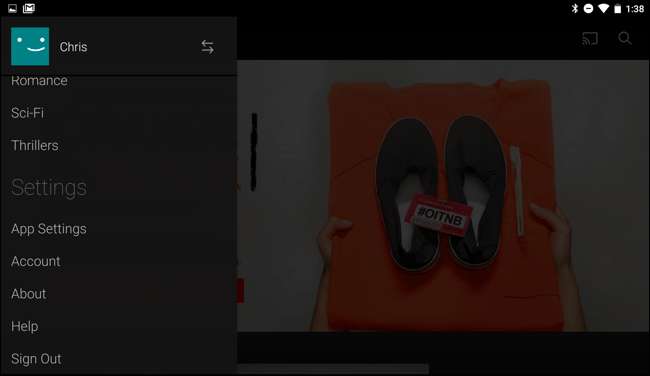
Ketuk atau klik tombol "Batalkan Keanggotaan" di sini untuk membatalkan langganan Netflix Anda.
Untuk membatalkan langganan aplikasi lain yang tidak muncul di Google Play, cari opsi di aplikasi atau di situs web layanan.
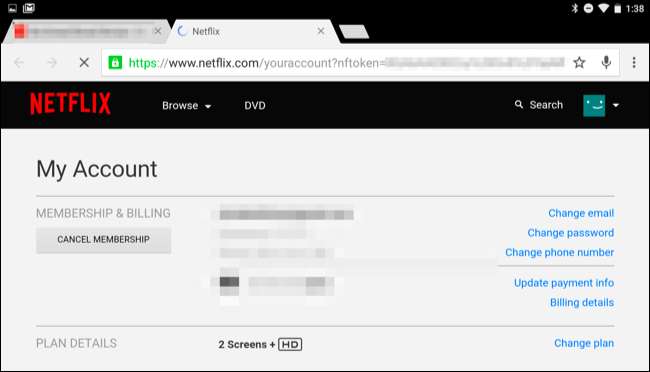
Jika Anda tidak melihat langganan – baik di Google Play atau web – pastikan Anda masuk dengan akun Google yang sama dengan yang digunakan untuk berlangganan aplikasinya. Langganan yang ditagih melalui Google Play terikat ke akun Google Anda.







